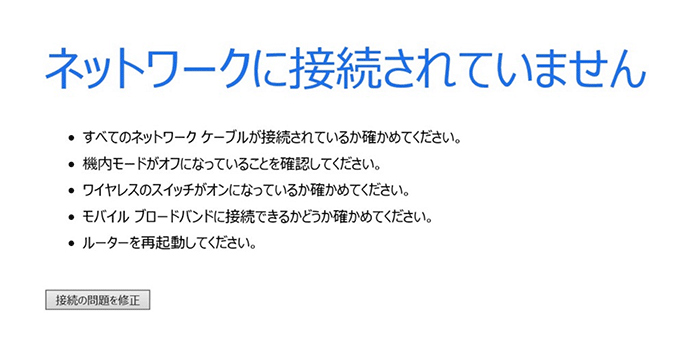Wifiを導入するにあたり、家庭用Wifiと業務用Wifiではかなり大きな価格差があります。業務用はもちろん家庭用でも安価なものから本格的なものまで幅広く選択肢が増えた時代です。業務用であってもWifiスポット的にインターネットに接続するだけであれば安価な家庭用でも十分事足りることもありますし、安全で有線LANのような安定した接続を行うのであれば業務用を用意する必要があります。
本記事では、Wifi導入の選定にあたって、家庭用・業務用にどのような違いがあるかを具体例を含め紹介いたします。これからWifiの導入を考えている方や、ある程度年数を経て機器更改や機能強化で新たに選定を考えている方など、ぜひご一読ください。
↓PCトラブルなど社内IT環境にお困りなら↓
Wifi機器の基本的構造と、家庭用・法人用の違い
基本的なWifiの構造を理解する
Wifi機器は、基本的な構造として「ルータ部」「コントローラー部」「アクセスポイント」に分離できますが、多くの場合、家庭用はこれらWifiで提供可能な機能一式が統合されることでシンプルに構築できる分、細かな機器制御・ネットワーク制御ができないことが多いです。シンプルに、ネットワークを少数の端末で無線化したいということであれば、家庭用・業務用どちらも実現することができます。
ルータ部
いわゆるL3スイッチに相当する機能です。無線ルータ配下へ独自ネットワークセグメントにすることを可能にします。Wifi設定によっては、ルータ部を使用せず、他のルータやL3スイッチに依存させることもあり、その場合は機器によって「ブリッジ接続」や「アクセスポイント(AP)接続」と呼ぶ場合もあります。
コントローラー部
Wifi認証に関わる機能です。Wifi機器に自身が認証機能を持つのが基本の仕掛けですが、その場合はその機器でしか認証が有効になりません。広いフロアや、階をまたがる事務所で同一の認証で使うにはコントローラー部がシステム化されていると便利です。コントローラー部の機能を簡易的に構築できる仕組みとして「メッシュWifi」があり、設定が簡易なため家庭用Wifiで普及しつつあります。
アクセスポイント(中継器)
実際にWifiの電波を送受信するための装置です。家庭用の場合は無線中継器がアクセスポイントに近い働きをしますがコントローラー部の機能を持っている場合がほとんどです。業務用の場合はもっとシンプルになる代わりに、コントローラー部は別途の専用機器によって統合処理を行うことが特徴です。
企業で家庭用Wifiを導入する場合の注意点
企業が家庭用無線LAN装置を使用しても良いですし、個人が業務用無線LAN装置を使用しても問題はありませんが、費用対効果やメリットデメリットを考慮するべきかと思います。
家庭用・業務用も同じですが、無線Wifiは目に見えないためわかりにくいですが、有線LANのハブを想像してもらえばわかる通り、一つの機器に接続できる台数には当然限りがあります。機器的に明示的に接続数を制限しない場合もあれば、厳密に台数を制限し、それ以上の接続を拒否するという仕掛けを設定することも可能です。それが、通常は家庭用よりも業務用のほうが厳密に管理されます。
業務用機器を個人で使う場合のメリットは、多くの場合費用対効果が現実的ではありません。よほどの機密性を求めたい場合、自宅で外部向けサーバを構築しているなど小規模事業所として機能するような職務を自宅でこなしている人の場合くらいでしょう。
家庭用機器を会社組織で使う場合は、メリットもありますが、デメリットも確認しておかなければなりません。メリットとはほとんど費用面であり、家庭用はどんなに高級品でも10万円以下でほぼ手に入ります。その代わり、以下の点を苦手としているので、もし以下の点が導入要件として含まれる場合は、安易に家庭用機器を購入した後で苦労するよりも、最初から業務用機器を購入してしまったほうがよいでしょう。
接続台数が30台以上ある
当然ですが、無線Wifi自体には許容可能な接続台数があります。これは家庭用・業務用どちらも同様で、一つの機器(アクセスポイント)で最大で何台接続することが想定されるかは無線Wifi環境構築において考慮しておくべき要件となります。
単純に有線Wifiを無線化するだけのような機器であれば、5台程度が限界であったり、家庭用であっても50台同時接続可能をアピールする無線LAN機器も存在しますが、目安としてはメーカーの推奨する最大接続数の8割程度とし、それ以上の台数が継続的に接続される場合は動作が不安定になることがあります。
もちろん、どの端末でどのような通信をするかにもよります。個人で多くの無線端末を持つ時代とは言え、接続台数が20台を超えることは家庭用途では一般的には考えにくく、1万円未満の普及価格帯となる家庭用Wifiでは20台以上の接続管理は荷が重いです。これが企業用途で考えた場合、まず真っ先にハードルとなるのではないでしょうか。
重要な情報をやり取りするネットワークで使用する
単純なインターネット接続をするだけであれば、家庭用でも業務用でもできることは変わりません。しかし、家庭用は、それゆえにコストに見合う設計がなされています。社内サーバやVPNで接続するクラウドサーバとのやりとりで使うようなネットワークに属する場合は、家庭用無線Wifi機器で稼働させるのは、信頼性という意味ではやはり避けたほうがよいでしょう。
そのポイントとしては、ログが取得できるか、適切で堅固な認証機能を備えているかどうか、といった組織内の情報の保全を守るためです。有線LANであれば、事務所内に立ち入ってLANコネクタを接続しなければネットワークに物理的に入り込むことはできませんが、無線LANの場合電波が届く距離であれば事務所の外側であっても接続できてしまう可能性があります。SSIDを秘匿化したり、通信を暗号化するなどの対策は家庭用でももちろんできますが、企業活動として、情報の安全性に弱みがあることは、あまり良い状態であるとは言えません。
ちなみに、業務用機器の場合はAWSやAzureなどの代表的なクラウドサービスのVPN接続機能を支援する等の機能を独自に搭載している機器があります。クラウドサービスを活用している組織ではこれらの機能を使うことで運用負荷を下げられる可能性があります。
無線LANコントローラー機能を持つ業務用ネットワーク機器がある
現在の社内ネットワーク内に業務用ファイヤーウォールやL3スイッチが導入されている場合、その機器のオプション機能として、無線LANコントローラーが含まれている場合があり、それであればぜひその機能を活用すべきかと思われます。
オプション機能を有効にするためには追加ライセンスの購入が必要な場合がありますが、いちから安価に家庭用無線Wifiを構築するよりも、より安全性の高い無線Wifiを構築することが可能となります。必要な経費もライセンスとアクセスポイントだけとなれば、導入コストも家庭用機器を新たに導入する場合と同じくらいの可能性があります。
無線wifi認証を一元化したい
メッシュWifiなどの技術も進んではいますが、原則、無線Wifiそのものの認証は家庭用機器の普及価格帯ではスタンドアロンが一般的です。複数の無線Wifi機器を設置するなら接続先それぞれで設定しているSSIDやパスワードの設定を求められます。利用者も設置されたwifiに合わせてSSID・パスワードへ切り替えるという手間が発生しますし、もし同じパスワードを複数個所で設定してしまうと、パスワード変更を行う際の手間が発生したり、パスワード漏洩時のリスクも高くなります。同一拠点(ネットワークセグメント)で複数の無線Wifiを運用するのであれば、認証は一元化されることが理想です。そうなると、選択肢は家庭用ではなく業務用の無線LANコントローラーを導入しSSIDの一元管理やクライアント証明書による認証を一元で行うことが理想となります。
▼メッシュWifiに関する記事

▼無線Wifi認証に関する記事
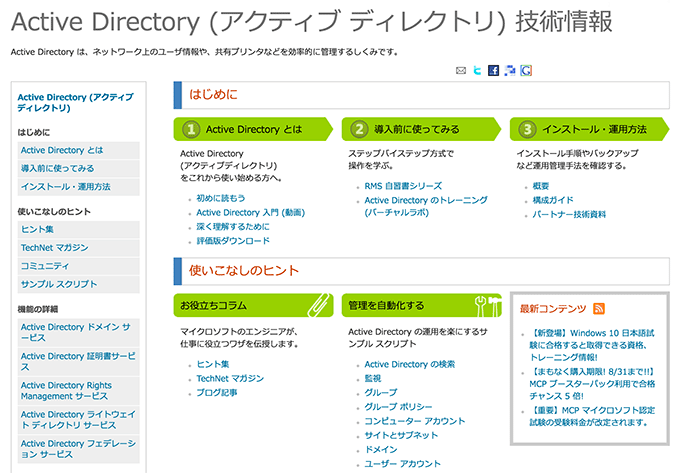
オンサイト保守など、故障・障害時のサポートを重視したい
ネットワーク機器の障害・故障は企業の業務継続性に直結する重要なインフラです。家庭用のインターネットがつながらない場合は、生活の不便は起こっても損害・損失といった経済的影響はそこまでではありませんが、企業の場合はそうも言ってられません。
家庭用機器にももちろん自然使用による故障発生時の保証がありますが、保証期間が短い場合があったり、販売店へ修理持ち込みをして、修理の返却まで数日…ということも当然考えられます。現行の量販モデルなら新品と交換、ということも可能でしょうが、在庫や状況にも左右されます。
業務用機器の場合は、やや費用はかかるものの、故障や障害発生時にはオンサイト(設置された事務所に技術者が出張し対応)での修理対応や、すぐに新品を手配して故障品と交換するセンドバック対応など、充実した保守サポートが用意されています。必ずしも故障するとは限りませんし、完全に償却しきるまで一度も故障しなかった、ということももちろんあり得ますが、万が一故障した時のインパクトを考慮した場合に必要と思われれば、やはり業務用機器の適切な保守プランに加入しておくべきかと思われます。
↓PCトラブルなど社内IT環境にお困りなら↓
安価だけではない!性能特化傾向の家庭用Wifi機器
少数接続だからできる先進的なテクノロジーを攻める家庭用機器
家庭用無線Wifi機器は、少数の機器接続である前提を生かして、単一の機器では高速・安定した接続ができるしかけを導入し、これをアピールポイントとして売り出している場合が多いです。特に昨今はネットワーク品質の要求が高いオンラインゲームも増えていることから、家庭用とは侮れない性能を誇る場合もあります。
ここでは、家庭用Wifi機器で用いられている特徴的なテクノロジーをいくつかご紹介します。
MIMO
「マイモ」と読みます。「Multipule-input and Multiple-output」の略で、その文字の通り、複数のアンテナから送信し、複数のアンテナで受信するという並列処理の仕組みです。これ自体は古くから存在する無線伝送の品質向上を目的としたテクノロジーです。モバイルの4G、5Gもこの技術をベースに通信速度が高速化されています。
MIMOが有効になるためには、Wifiアンテナ側・受信する装置両方が対応している必要があります。受信装置のアンテナの規格が古ければ、無線WifiがいくらMIMOに対応していても恩恵は受けられないため注意が必要です。
基本的にはMIMOに対応さえしていれば、利用者が特別な設定をする必要はなく恩恵を受けられます。
メッシュWifi
通常、無線Wifiを構築すると、認証設定やネットワーク設定は、設定を行ったその機器のみ有効で、複数台設置するとそれぞれに設定を行わないといけません。メッシュWifiは、対応する無線Wifi機器同士が連携して、広い範囲で同一のSSID認証を行うことが可能となります。また、受信機器側も場所を移動した際に再度無線を接続することなく、もっとも近い無線Wifi機器を使用するように動作します(一部古い端末では、接続のし直しが必要な場合もあります)。
同じことは「無線LAN中継器」でも実現できますが、メッシュWifiのほうがよりスマートに接続でき、性能や伝送速度にも優れます。メッシュWifiは「Wi-Fi EasyMesh」という規格に基づいて作られている仕組みのため、この規格を採用していれば異なる機種でもメッシュWifiを構築できます。
メッシュWifiや中継器に関しましては以下の記事もご参考ください。


ビームフォーミング
ビームフォーミングも古くから存在する無線伝送の品質向上のためのテクノロジーです。通常電波と言えば、四方八方に電波を飛ばし、その範囲内で受信機に接続することを期待する、という仕掛けです。ビームフォーミングは、あてずっぽうに電波を飛ばすのではなく、受信機の位置をある程度特定し、電波の方向を定めることでより効率よく送受信できるようにする仕組みです。
ビームフォーミングは無線Wifi装置側の機能のため、受信機側で特に設定をすることなく恩恵を受けることが可能です。
Wifi6
近年話題になっている「Wifi6」とは、Wifiの最新規格で正式名称は「IEEE 802.11ax」と呼ばれるものです。無線LANの仕組みは国際規格「IEEE 802.11」という名称で定められており、バージョンがアップするごとに末尾のアルファベットが変わっていきます。
なぜ「Wifi6」かというと、規格が変わる過程で複数の規格の互換性を持つなどしてわかりにくかったことから、2010年代から規格名ではなく「第〇世代」「WiFi〇」(〇には数字が入る)という呼び名をメーカーで進めてきていました。特にWifi6は、モバイルの分野で世界普及が進む「5G」と同様の技術ベースが用いられることもあり、5Gモバイル端末とWifi6は相性が良いことから、今後は広く普及されると言われています。
Wifi6は5Gモバイル端末や2020年以降発売の新製品に対応しており、従来機器よりも高速・低遅延・低消費電力といった点で非常に優れた仕組みとなっています。Wifi6も、Wifi機器と受信機それぞれで対応していれば、特別な設定なく恩恵を受けることが可能です。機器によっては、Wifi6の規格で接続されることを示すアイコンが表示される場合もあります。
Wifi6については以下の記事もご参考ください。

主な家庭用Wifi機器メーカー
以下では、主要な家庭用Wifi機器メーカーを紹介します。
NEC(Atermシリーズ)
家庭用ルーターやネットワーク機器では廉価帯として非常に知名度や実績があるのがNECのAterm(エーターム)シリーズです。コンパクトなサイズで、設置にも困らないデザインです。サポートも非常に充実しており、ほとんどの家電量販店で潤沢に用意されています。はじめて無線Wifiを導入するなら、Atermシリーズを最初に選ぶのが間違いないでしょう。プロバイダーからのレンタルとしても選ばれることが多いようです
Buffalo(AirStationシリーズ)
こちらも国内で高い人気を誇るBuffaloの無線Wifi機器「AriStation(エアステーション)」です。廉価帯も幅広く用意しつつ、ゲーマーなどに向け高性能に特化したハイパフォーマンス系機器もラインナップしているのが特徴です。メッシュWifi対応機種も多くラインナップしています。
エレコム
ネットワーク機器をはじめ、サプライ製品の開発・販売しており、無線Wifi装置も豊富に用意しています。新規格への対応・製品開発力に定評があり、家庭用から業務用まで幅広いモデルが用意されております。
アイ・オー・データ
PC周辺機器に強いアイ・オー・データは無線Wifi装置も豊富に用意しています。メッシュWifiもラインナップされていますが、設定がより簡易な無線LAN中継器にリーズナブルなモデルが多く用意されているので、アイ・オー・データ製ルーターを使っているなら他メーカーよりも安価に無線範囲を広げることが可能です。
TP-Link
TP-Linkは中国の通信機器メーカーで世界的には非常に知名度が高く、近年は日本でも安価で高品質なネットワーク機器を販売しています。廉価帯よりも、ゲーマー向け高性能機器が他メーカーに比べて安価なため、コストパフォーマンスを求めるユーザに支持されています。
↓PCトラブルなど社内IT環境にお困りなら↓
何よりも安全性と安定性!業務用Wifi機器
家庭用機器と比べればどうしても価格は高くなる業務用機器ですが、その分、機器の信頼性やサポート体制は家庭用よりも重点が置かれています。ネットワーク機器は企業活動において重要なインフラですので、コストと故障や障害時の影響度とを加味して導入を判断すべきでしょう。
以下は、業務用機器の特徴を簡単に説明します。
管理とセキュリティに優れた業務用Wifi
業務用のWifiの場合、家庭用途の最大の違いは管理と安全性に特化しているということです。どちらかというと先進技術よりも成熟した技術で安定した機能を提供することに特化しています。管理者の使い勝手の良いweb管理画面やログの管理、細かなセキュリティ設定機能など、より高度で機密性の高いネットワークに適用できる多くの機能をもっています。
SSIDの認証機能も組織の認証システムと連携することでネットワーク一律のシングルサインオン(1つのID・パスワードで様々なシステムの認証が可能になる)が実現できたり、クライアント証明書の発行サーバと連携し、ID・パスワード自体も利用者から解放することが可能です。
これらは、無線Wifi機器に搭載しているというよりも、各種ネットワーク機器メーカーが持つ他の管理機器と連携することで強化できる場合が多いです。基幹を構成するネットワーク機器は、同じメーカーで統一したほうがより安定動作が期待できます。
シングルサインオンについては以下のページもご参考ください。
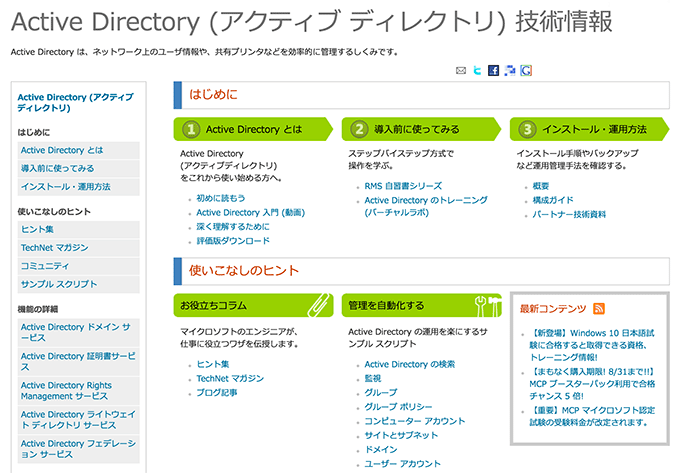

可用性のための機能分散と性能特化
上記で述べたように、家庭用機器のように無線Wifi機器自体に多くの機能を持つのではなく、最小限の機能で成立し、他のL3スイッチやファイアウォールなどが集合管理可能な機能を持たせていることが多いです。そのため、無線Wifiやその他の機器自体の機能が単純化します。機能が単純化すると、故障しにくくなる、故障した際も影響を最小限にできるなど、継続性のメリットが増します。
新たな可能性、SDN
近年、業務用でネットワークでホットなワードはSDN(Software Defined Networking)です。業務用ネットワーク機器を展開する場合は、各々の機器に設定を行う必要があります。ある程度テンプレート的な設定を残し、コピーするといった方法もありますが、多くの拠点を抱える組織で、拠点が増えたり変わったりするたびにネットワーク機器を設定することは非常に面倒でした。
SDNはこの課題を解決する手法の一つで、集合管理している機器が対応する機器に対して設定を展開できる仕組みで、これを使えばオフラインの機器からセットアップをする手間が省けます。
さらにこれが発展して、「集合管理する機器」をクラウド環境に置くと、インターネットにさえつながれば簡単にネットワーク機器やVPNを構築し、従来よりもはるかに設定工数ネットワークが展開できるようになります。また、遠隔地やテレワークであってもネットワーク機器が管理できるようになることもSDNの大きなメリットです。
主要な業務用Wifi機器メーカー
Wifiというよりも、多くがL2・L3スイッチやファイアウォールなど、ネットワーク機器に強いメーカーです。もちろんWifiについてもカバーしており、Wifi機器というよりもネットワーク全体をコーディネートしていると言っていいでしょう。
メーカー選定の目線として大きくはコストかと思いますが、下記のメーカーが直接で販売・保守するよりも、販売店(主にシステムベンダー)を経由したほうが特価で購入できたり、専属のネットワーク技術者の保守を受けることが出来たりといったメリットもあるため、付き合いのあるシステムベンダーが得意とするネットワークメーカーに任せも良いかと思います。
YAMAHA
一般の方からは意外に思われますが、楽器やバイクで有名なYAMAHAは業務用ネットワーク機器でも高い評判を得ています。ルーターやファイアウォールが特にコストパフォーマンスに優れた製品群を輩出しています。業務用では珍しく、家庭用と同じようにルーター・コントローラー一体型のアクセスポイントがメインであり、複雑な設計無しに小規模環境へ構築できるメリットがあります。
cisco
圧倒的な世界シェアを誇るネットワーク機器メーカーで、多くの大企業から高い信頼のある機器群が提供されています。主にエンタープライズ向けの製品が多く、大規模管理や負荷の高い環境への高信頼性に優れていますが、若干お値段が高めです。組織規模が今後も大きくなる展望があるなら、cisco製ネットワーク機器で整えておいて損はないでしょう。
アライドテレシス
国内で中小企業から大企業まで幅広い製品群を持つネットワーク機器メーカーです。無線Wifiについては、アクセスポイント機器をメインとし、コントローラーを独立させる構成となります。他メーカーと違い、逆に無線コントローラーはL3スイッチやファイアウォールと統合せず独立した機器で提供しているので、既にネットワーク環境が別メーカー製機器で構築されていても、無線LANをアライドテレシスで構築することが容易です。
Juniper Networks
アメリカのネットワーク機器メーカーで中小企業向けファイアウォールなどセキュリティアプライアンスに定評があるメーカーです。日本国内は多くの商社・独立系SIerが代理店となっており、サポートも手厚いです。Juniperもアクセスポイントとコントローラーを独立させた製品がメインとなります。クラウド管理にもいち早く取り掛かっており、今から小規模にクラウド対応のSDNを導入するには有力なメーカーと言えるでしょう。
↓PCトラブルなど社内IT環境にお困りなら↓
どうしても上手くいかない時は
インターネットで検索して色々な方法を試してみたけどうまくいかない…

とげおネットまで
お気軽にご相談ください!!
電話・メールフォームから
お問い合わせください!
▼ ▼ ▼
とげおネットでは
出張サポートにて
お力になれます!
インターネットで検索して色々な方法を試してみたけど上手くいかない場合はとげおネットまでお気軽にご相談ください。出張サポートにてお力になることが可能です。
Wifi機器の選び方、まとめ
いかがだったでしょうか?無線Wifiは今は広く普及し様々な選択肢がある中、技術もかなりのスピードで進化しているため、企業が家庭用機器を導入するメリットもありつつ、業務用も様々なニーズに答える製品やソリューションが年単位で登場しています。
無線Wifiの導入についてお悩みの場合は、お気軽に弊社までお問い合わせください。
その他ネットワーク設定やトラブル対応に関する記事を以下にまとめましたので併せてご参考ください。
弊社ネットワークサポート事例
弊社のネットワークサポート事例は以下のとおりです。